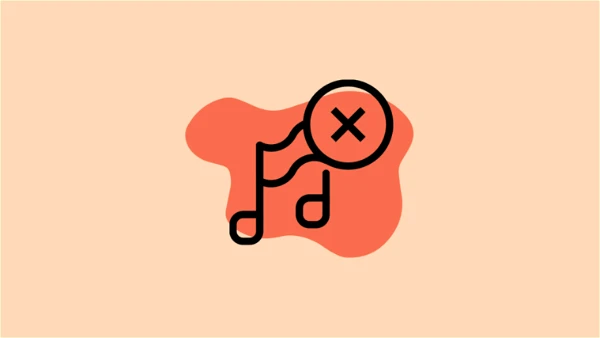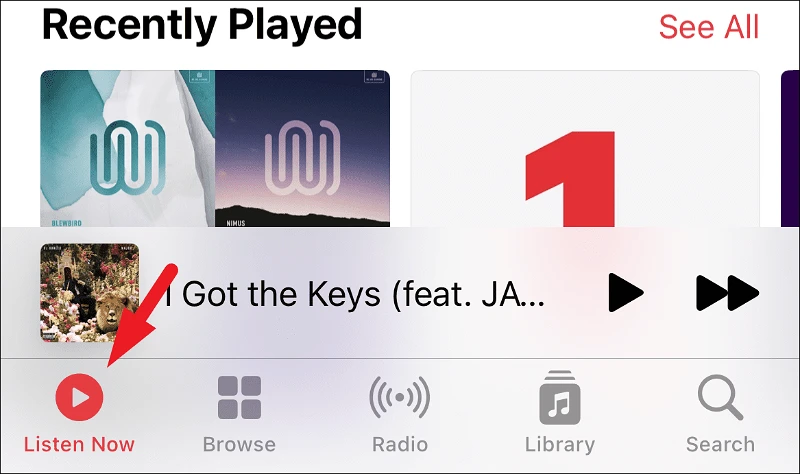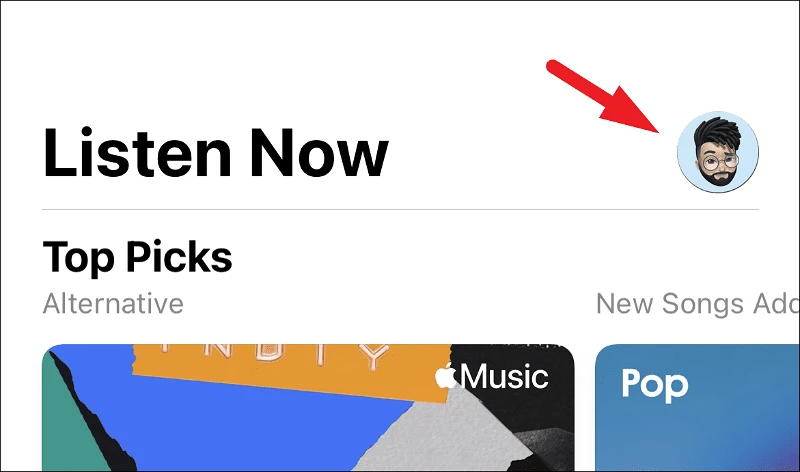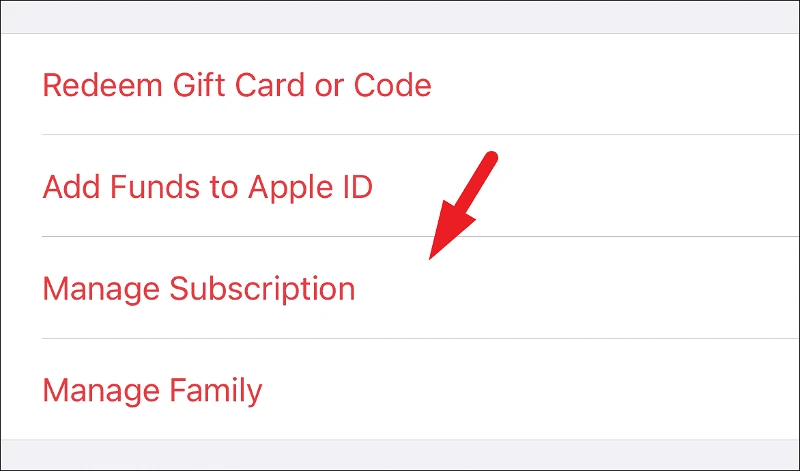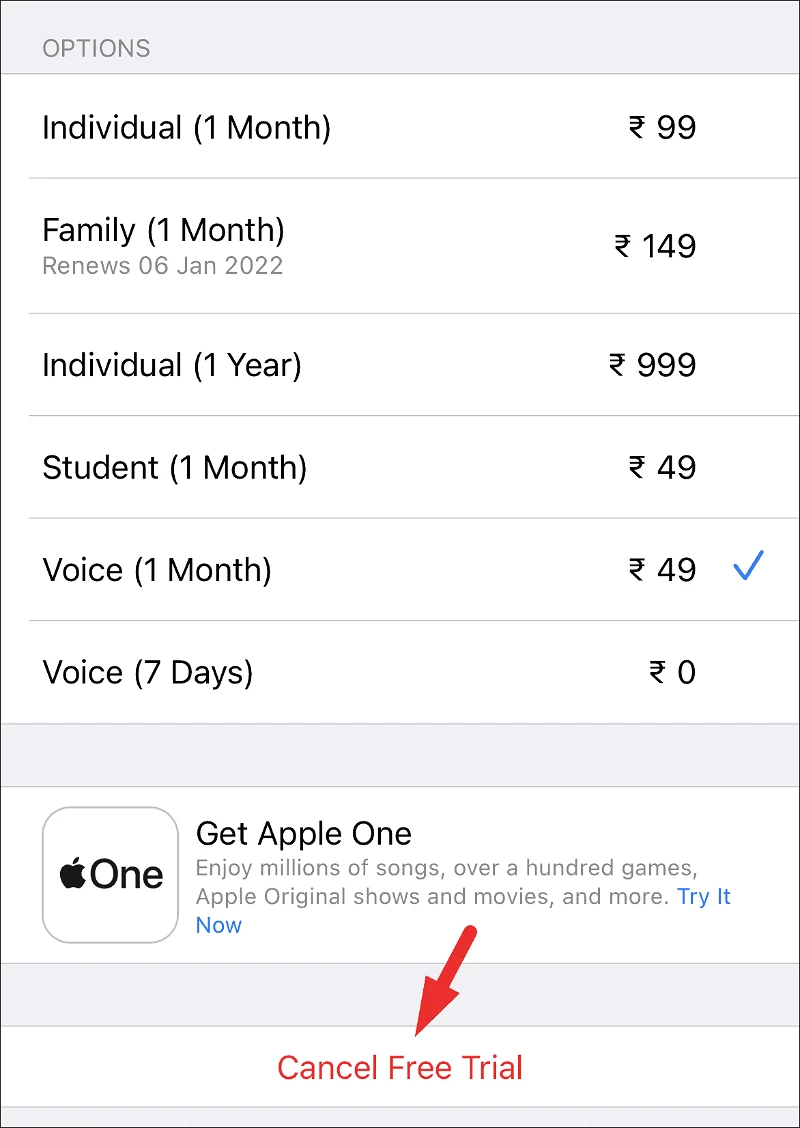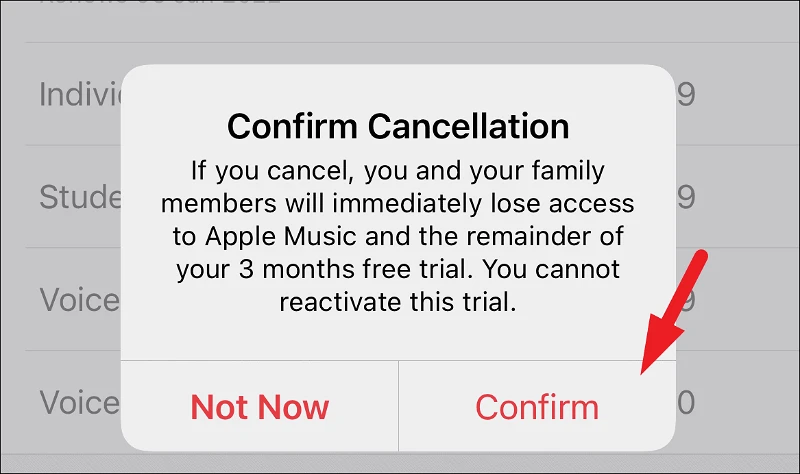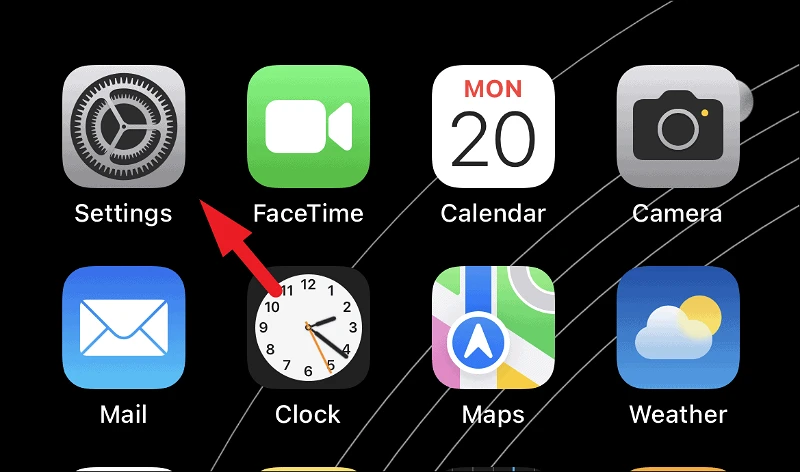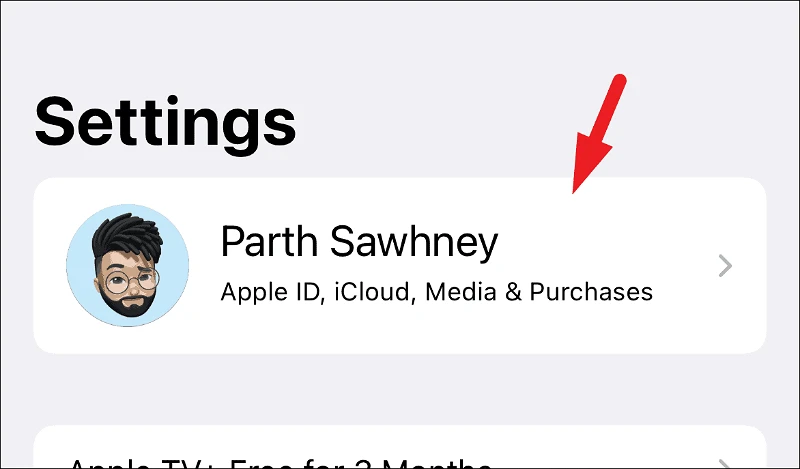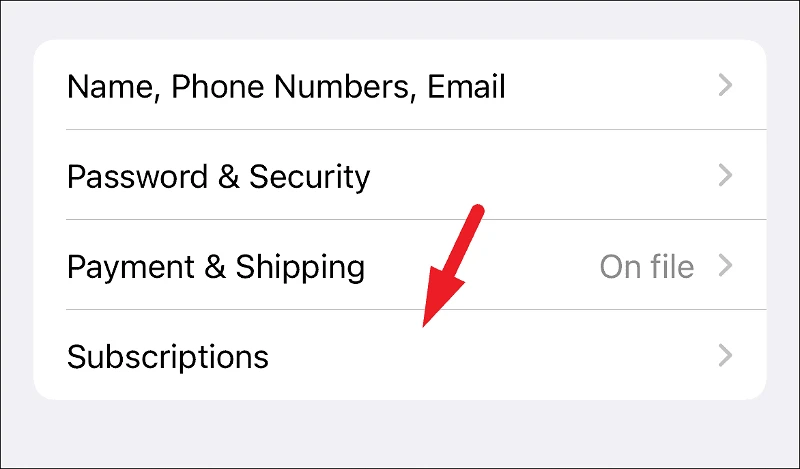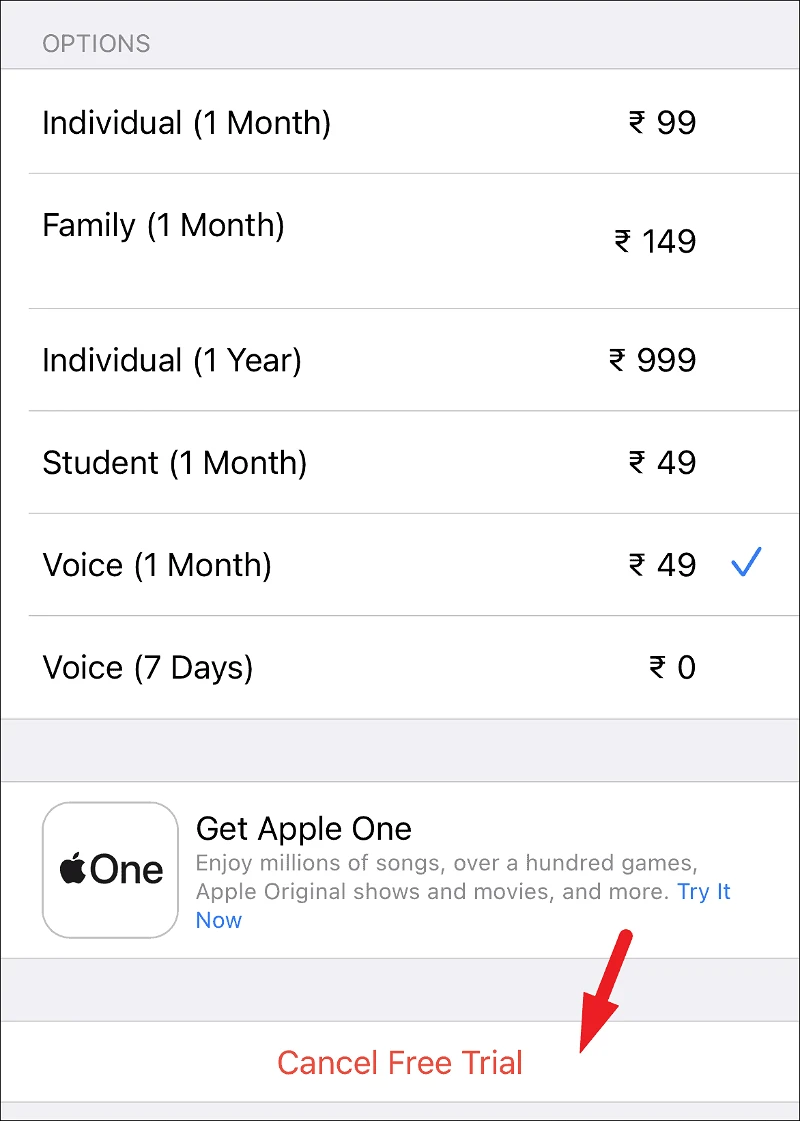Ungasirhoxisa isicwangciso sakho seLizwi loMculo weApple nokuba kusetyenziso loMculo kwi-iPhone yakho okanye ngoseto lweakhawunti ye-ID ye-Apple.
Isicwangciso seLizwi loMculo we-Apple lithuba elihenda kakhulu lokukhangela nzulu kancinci kwi-ecosystem kodwa ayinguye wonke umntu. Isicwangciso somsindo sikunika ukufikelela kwilayibrari yoMculo yeApple epheleleyo kodwa ayikuniki ulawulo lwegranular kuyo ngeapp.
Inqaku elibalaseleyo leSicwangciso seLizwi leApple kukuba usenceba yeSiri ukudlala nayiphi na ingoma kwithala leencwadi elikhulu leApple Music. Ngoku, oku kuyonwabisa ngokuqinisekileyo xa ungumphulaphuli nje oqhelekileyo kwaye ungafuni ukuchitha iiyure kunye neeyure ulungisa uluhlu lokudlalayo.
Kwangaxeshanye, nangona kunjalo, kuyakhathaza ngokulinganayo kuba uSiri unyanzelekile ukuba abambe amagama angalunganga kwaye angayidlali eyona ngoma ichanekileyo nokuba uzame ukuyithetha kangaphi. Ngapha koko, nangona unokukhangela ingoma kwithala leencwadi le-Apple, kusafuneka ucele uSiri ukuba ayidlale enokucaphukisa abanye kungekudala.
Ke, ukuba uye wavavanya amanzi ngeSicwangciso seLizwi loMculo weApple kodwa awuzange uwuthande; Nasi isikhokelo esilula sendlela yokurhoxisa umrhumo wakho wangoku.
Rhoxisa isicwangciso seLizwi loMculo kaApple kwiapp yoMculo
Ukurhoxisa iSicwangciso seLizwi loMculo weApple yinkqubo elula kakhulu kwaye ethe ngqo enokwenziwa ngokuthe ngqo kusetyenziso loMculo kwi-iPhone yakho.
Ukwenza oko, yiya kusetyenziso loMculo kwiscreen sasekhaya okanye kwiThala leencwadi kwi-iPhone yakho.
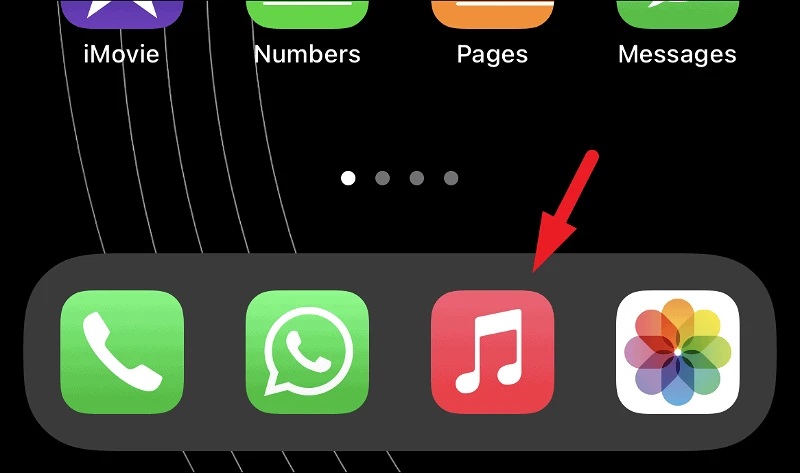
Okulandelayo, qiniseka ukuba ukwithebhu ethi Phulaphula Ngoku kwi-app yoMculo.
Okulandelayo, cofa kwiakhawunti yakho ifoto/icon ebekwe kwikona ephezulu ngasekunene kwesikrini ukuze uqhubeke.
Kwisikrini esilandelayo, khangela kwaye ucofe kwindawo ethi "Lawula uBhaliso".
Ngoku, kwiscreen sokuHlela uBhaliso, cofa kwindawo ethi Rhoxisa uVavanyo / Rhoxisa uVavanyo lwasimahla iqhosha elibekwe ezantsi kwesikrini. Oku kuya kuzisa umyalezo kwiscreen sakho.
Okokugqibela, cofa i-Qinisekisa ukhetho kwi-prompt yokurhoxisa ubhaliso lwakho lwe-Apple Music. Inkonzo inokuqhubeka kude kube ngumhla olandelayo wokuhlawula.
Rhoxisa isicwangciso sakho seLizwi loMculo kaApple kwiiSetingi zeapp
Enye indlela onokuthi uhambe ngayo ukurhoxisa ubhaliso lwakho loMculo weApple kungoSeto lweapp, nangona ilula kwaye ilula njengendlela yangaphambili.
Ukuphuma, vula usetyenziso lweSeto kwiscreen sasekhaya okanye kwiThala leencwadi kwi-iPhone yakho.
Emva koko, cofa kwiKhadi le-ID ye-Apple ebekwe phezulu kwesikrini sokuseta ukuze uqhubeke.
Okulandelayo, cofa kwindawo ethi Imirhumo isithuba ukuqhubeka.
Ngoku kwiscreen esilandelayo, uya kukwazi ukubona yonke imirhumo yakho ye-Apple, fumana indawo yepaneli ye-"Apple Music", kwaye emva koko ucofe iqhosha elithi "Rhoxisa isilingo sasimahla / sokurhoxisa isilingo" phantsi kwecandelo loKhetho. Oku kuya kuzisa umyalezo kwiscreen sakho.
Emva koko cofa iqhosha elithi "Qinisekisa" ukurhoxisa umrhumo wakho. Iinkonzo zakho zingaqhubeka kude kube ngumhla olandelayo wokuhlawula.